
Écran d’appel vide sur votre iPhone ? Voici comment le résoudre !
Vous est-il déjà arrivé que l’écran de votre iPhone devienne soudainement noir pendant un appel ? C’est un problème courant chez de nombreux utilisateurs d’iPhone. Cela peut être très frustrant, surtout lorsque vous êtes en pleine conversation importante et que soudainement, vous ne voyez plus rien à l’écran. La bonne nouvelle, c’est que ce problème peut généralement être résolu.

Dans cet article, nous allons examiner quelques méthodes efficaces pour résoudre ce problème. Nous verrons pourquoi cela se produit et vous proposerons des solutions simples, étape par étape, pour que l’écran de votre iPhone redevienne normal pendant les appels. Que vous soyez à l’aise avec la technologie ou débutant avec les smartphones, notre guide est facile à suivre. Alors, c’est parti pour redonner de la clarté à l’écran de votre iPhone pendant les appels.
Comprendre le problème
Lorsque l’écran de votre iPhone devient noir pendant un appel, c’est souvent à cause du capteur de proximité. Ce capteur est conçu pour détecter lorsque le téléphone est proche de votre oreille. L’objectif est d’éteindre l’écran pendant les appels afin d’éviter les pressions accidentelles et d’économiser la batterie. Cependant, il arrive que cette fonctionnalité dysfonctionne, ce qui empêche l’écran de se rallumer alors qu’il le devrait.
Comment fonctionne le capteur de proximité de l’iPhone
Le capteur de proximité de votre iPhone joue un rôle essentiel, surtout pendant les appels. Situé près du haut-parleur supérieur, ce capteur détecte la présence d’un objet proche de l’écran. Il fonctionne en émettant une lumière infrarouge de faible puissance qui perçoit lorsqu’un objet, comme votre oreille, est à proximité. Lorsque vous portez l’iPhone à votre oreille pendant un appel, le capteur le détecte et éteint automatiquement l’écran. Cette fonction est très utile car elle évite les contacts accidentels avec l’écran et permet également d’économiser la batterie. Dès que vous éloignez le téléphone de votre oreille, le capteur détecte ce changement et rallume l’écran, vous permettant d’accéder de nouveau à l’interface d’appel et aux autres fonctions du téléphone. Comprendre le fonctionnement de ce capteur peut être la clé pour savoir pourquoi l’écran reste noir pendant un appel.
Causes courantes de l’écran noir sur iPhone pendant les appels
Lorsque l’écran de votre iPhone devient noir pendant un appel, plusieurs facteurs peuvent en être la cause. Comprendre ces raisons en détail permet d’identifier précisément le problème et d’appliquer la solution adéquate. Voyons ensemble les causes les plus courantes :
- Obstructions bloquant le capteur :
- Les protections d’écran ou coques mal alignées peuvent couvrir le capteur de proximité, entraînant un dysfonctionnement.
- Les accessoires trop épais ou opaques peuvent également gêner la capacité du capteur à détecter la proximité.
- Accumulation de saleté ou de traces sur le capteur :
- Avec le temps, l’écran de votre iPhone peut accumuler de la poussière, de la saleté ou des traces grasses, en particulier autour du capteur.
- Ces particules peuvent bloquer la lumière infrarouge du capteur, entraînant une détection incorrecte de la proximité du téléphone avec votre visage.
- Bugs logiciels :
- Parfois, le problème peut provenir du système d’exploitation de l’iPhone.
- Des bugs ou des dysfonctionnements logiciels peuvent perturber le bon fonctionnement du capteur de proximité.
- Cela peut se produire notamment après une mise à jour d’iOS si celle-ci contient des bugs ou ne s’installe pas correctement.
- Dommages physiques au capteur :
- Si votre iPhone est tombé ou a été exposé à l’eau, le capteur de proximité peut avoir subi des dommages physiques.
- Même des dommages mineurs peuvent perturber le bon fonctionnement du capteur.
- Version iOS obsolète :
- Utiliser une version obsolète d’iOS peut entraîner des problèmes de compatibilité et des bugs affectant le capteur.
- Mettre régulièrement à jour votre iOS permet de corriger les bugs connus et de garantir le bon fonctionnement de votre iPhone.
- Matériel défectueux :
- Dans certains cas, le capteur lui-même peut être défectueux.
- Cela peut être dû à des défauts de fabrication ou à l’usure avec le temps.
En comprenant ces causes courantes, vous serez mieux à même de diagnostiquer le problème avec l’écran de votre iPhone. Qu’il s’agisse d’une solution simple comme nettoyer la zone du capteur ou d’un problème plus complexe comme un bug logiciel, identifier la cause est la première étape vers la résolution.
Comment diagnostiquer le problème d’écran noir de votre iPhone
Diagnostiquer la cause de l’écran noir de votre iPhone pendant les appels peut sembler compliqué, mais c’est une étape essentielle pour trouver la bonne solution. En vérifiant méthodiquement les problèmes courants, vous pouvez déterminer s’il s’agit d’une simple obstruction ou d’un problème matériel ou logiciel plus sérieux.
Identifier un problème matériel ou logiciel
Déterminer si le problème d’écran noir de votre iPhone pendant les appels est lié au matériel ou au logiciel nécessite quelques étapes précises. Voici comment procéder :
1. Vérifiez les dommages physiques :
- Inspectez attentivement votre iPhone, en vous concentrant sur la zone autour du haut-parleur supérieur et du capteur.
- Recherchez des signes visibles comme des fissures, des bosses ou des traces de dégâts causés par l’eau.
- Portez une attention particulière à la zone du capteur. Si elle est obstruée ou endommagée, il s’agit probablement d’un problème matériel.
2. Tester le fonctionnement du capteur :
- Pendant un appel, couvrez la partie supérieure de votre iPhone avec votre main ou une feuille de papier.
- Si l’écran reste allumé et ne s’éteint pas, il se peut que le capteur de proximité ne fonctionne pas.
- Certains iPhone disposent d’un mode diagnostic accessible via les réglages ou des applications spécifiques. Utilisez ces outils pour tester le capteur.
3. Observez les performances du logiciel :
- Réfléchissez au comportement de votre iPhone après une récente mise à jour logicielle. Si le problème d’écran noir est apparu après, il pourrait s’agir de bugs logiciels.
- Repérez des schémas, comme l’écran qui devient noir dans des situations spécifiques ou après l’utilisation de certaines applications.
- Vérifiez la présence d’autres problèmes logiciels, comme des applications qui plantent fréquemment, des redémarrages inattendus ou un ralentissement général du téléphone.
4. Réinitialiser les réglages :
- Parfois, la réinitialisation des réglages de l’iPhone peut corriger des problèmes liés au logiciel. Allez dans Réglages > Général > Réinitialiser > Réinitialiser tous les réglages.
- Cette étape ne supprimera pas vos données, mais réinitialisera des réglages système comme les mots de passe Wi-Fi et le fond d’écran.
5. Mettre à jour ou restaurer iOS :
- Assurez-vous que votre iPhone utilise la dernière version d’iOS. Allez dans Réglages > Général > Mise à jour logicielle.
- Si les problèmes persistent, envisagez de sauvegarder vos données et de restaurer votre iPhone via iTunes ou Finder sur un Mac. Cela peut aider à résoudre des problèmes logiciels plus profonds.
En vérifiant soigneusement ces éléments, vous aurez une idée plus claire de l’origine du problème d’écran noir pendant les appels – qu’il s’agisse d’un dommage matériel ou d’un bug logiciel. Si ces étapes ne permettent pas de résoudre le problème, il peut être utile de consulter un professionnel pour un diagnostic et une solution plus approfondis.
Quand faire appel à une aide professionnelle
Parfois, l’auto-diagnostic ne suffit pas. Si vous avez effectué les vérifications de base et que vous avez encore des doutes, il est peut-être temps de faire appel à une aide professionnelle :
- Problèmes persistants : Si le problème ne se résout pas après les étapes de dépannage de base, il pourrait être plus complexe que prévu.
- Garantie et assistance : Vérifiez si votre iPhone est encore sous garantie. Si c’est le cas, contacter l’assistance Apple ou se rendre dans un centre de service agréé est une décision judicieuse.
- Diagnostic professionnel : Un expert peut effectuer un diagnostic plus approfondi pour identifier la cause exacte du problème. Il dispose des outils et de l’expertise nécessaires pour diagnostiquer et résoudre le problème avec précision.
Comprendre si le problème vient du matériel ou du logiciel de votre iPhone est essentiel pour déterminer la marche à suivre. Si les solutions de base ne résolvent pas le problème, n’hésitez pas à consulter un professionnel pour garantir le bon fonctionnement de votre iPhone.
Comment résoudre l’écran noir de l’iPhone : dépannage de base
Si l’écran de votre iPhone devient noir pendant les appels, ne vous inquiétez pas. Il existe plusieurs étapes de dépannage de base que vous pouvez essayer avant de faire appel à un professionnel. Ces étapes sont simples et accessibles à tous, sans connaissances techniques.
Vérification du capteur de proximité
La première étape du dépannage consiste à vérifier le capteur de proximité, car il est souvent la principale cause de l’écran noir pendant les appels.
- Inspectez la zone du capteur : Regardez en haut de votre iPhone, là où se trouve le capteur de proximité. Assurez-vous qu’il n’est pas couvert par une coque, un protecteur d’écran ou de la saleté.
- Nettoyez le capteur : Essuyez délicatement la partie supérieure de votre iPhone avec un chiffon doux et non pelucheux. Cela permet d’éliminer la poussière ou les traces qui pourraient obstruer le capteur.
- Retirez les protections d’écran ou coques : Si vous utilisez une protection d’écran ou une coque, retirez-la et voyez si le problème persiste. Certains accessoires peuvent interférer avec le capteur.
Nettoyage de la zone du capteur
Il est essentiel que la zone du capteur soit propre pour garantir son bon fonctionnement.
- Utilisez un chiffon en microfibre : Un chiffon en microfibre est idéal pour nettoyer l’écran de votre iPhone sans le rayer.
- Évitez les nettoyants liquides : N’utilisez pas de nettoyants liquides ou en spray directement sur votre iPhone. Si nécessaire, humidifiez légèrement le chiffon avec de l’eau.
- Essuyez délicatement : Nettoyez doucement la zone autour de l’écouteur et le haut de l’écran où se trouve le capteur.
Retrait de la protection d’écran ou de la coque
Parfois, les accessoires que nous utilisons pour protéger notre iPhone peuvent poser des problèmes.
- Vérifiez l’ajustement : Assurez-vous que votre protection d’écran ou coque est conçue pour votre modèle d’iPhone et bien alignée.
- Testez sans accessoires : Utilisez votre iPhone sans protection d’écran ni coque pendant un moment pour voir si le problème disparaît.
- Choisissez des accessoires compatibles avec le capteur : Lorsque vous achetez de nouveaux accessoires, assurez-vous qu’ils sont compatibles avec le capteur de votre iPhone.
Ces étapes de dépannage de base peuvent souvent résoudre le problème de l’écran noir de l’iPhone pendant les appels. Si elles ne fonctionnent pas, cela peut indiquer un problème plus sérieux nécessitant des solutions avancées ou l’intervention d’un professionnel. N’oubliez pas que des gestes simples comme le nettoyage ou le réglage de vos accessoires suffisent souvent à résoudre ce type de souci.
Comment résoudre l’écran noir de l’iPhone : solutions avancées
Si les étapes de dépannage de base n’ont pas résolu le problème d’écran noir de votre iPhone pendant les appels, il est temps d’essayer des solutions avancées. Ces étapes sont un peu plus techniques, mais elles peuvent être très efficaces pour résoudre des problèmes logiciels plus profonds ou des dysfonctionnements matériels mineurs.
Redémarrage de votre iPhone (selon le modèle)
Un simple redémarrage peut parfois corriger des petits bugs, y compris le problème d’écran noir. Voici comment redémarrer différents modèles d’iPhone :
- iPhone X, 11, 12, 13 ou ultérieur :
- Maintenez enfoncés le bouton latéral et l’un des boutons de volume jusqu’à ce que deux curseurs s’affichent à l’écran.
- Faites glisser le curseur pour éteindre l’iPhone.
- Une fois l’appareil éteint, maintenez de nouveau le bouton latéral enfoncé pour le rallumer.
- iPhone 6, 7, 8 ou SE (2e ou 3e génération) :
- Maintenez le bouton latéral (ou supérieur) enfoncé jusqu’à ce que le curseur d’extinction apparaisse
- Faites glisser le curseur, puis attendez 30 secondes que votre appareil s’éteigne.
- Pour rallumer votre appareil, maintenez le bouton latéral (ou supérieur) enfoncé jusqu’à ce que le logo Apple apparaisse.
Mettre à jour iOS vers la dernière version
Maintenir votre iPhone à jour est essentiel pour ses performances et sa sécurité :
- Vérifier les mises à jour : Allez dans Réglages >>> Mise à jour> S’il y a une mise à jour disponible, touchez Télécharger et installer.
- Sauvegardez vos données : Avant de procéder à la mise à jour, il est recommandé de sauvegarder votre iPhone via iCloud ou votre ordinateur.
- Assurez-vous d’une connexion Internet stable : Vérifiez que votre iPhone est connecté au Wi-Fi pendant la mise à jour.
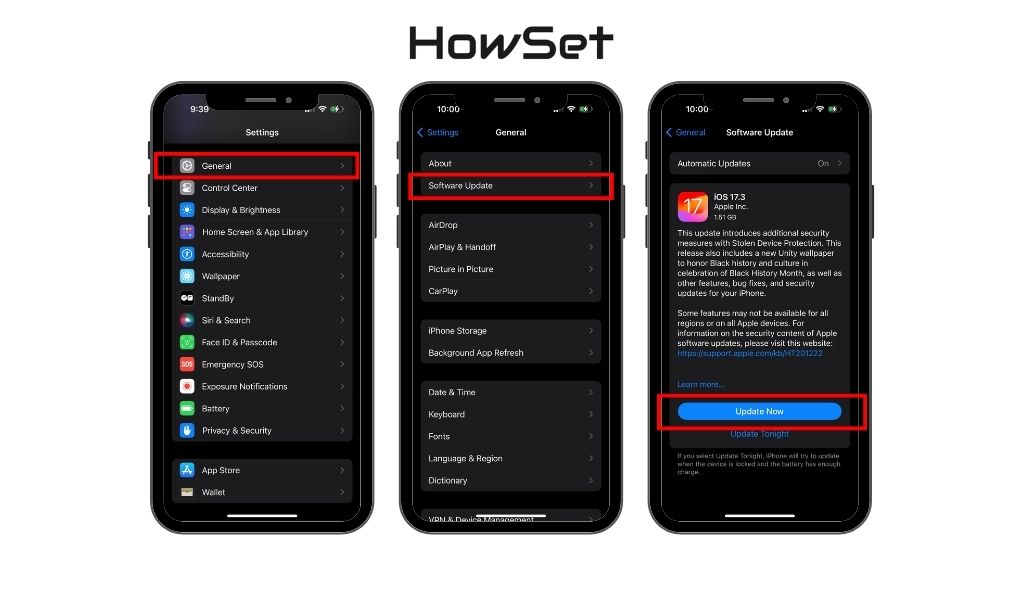
Réinitialisation des réglages de l’iPhone
La réinitialisation des réglages de votre iPhone peut résoudre des problèmes causés par des paramètres incorrects :
- Accédez aux réglages : Ouvrez Réglages, > Général > Réinitialiser.
- Choisissez ‘Réinitialiser tous les réglages’ : Cette option réinitialisera les réglages système comme le Wi-Fi, le Bluetooth et la confidentialité, sans supprimer vos données ni vos contenus.
- Saisissez votre code d’accès : Si demandé, entrez le code de votre iPhone pour confirmer la réinitialisation.
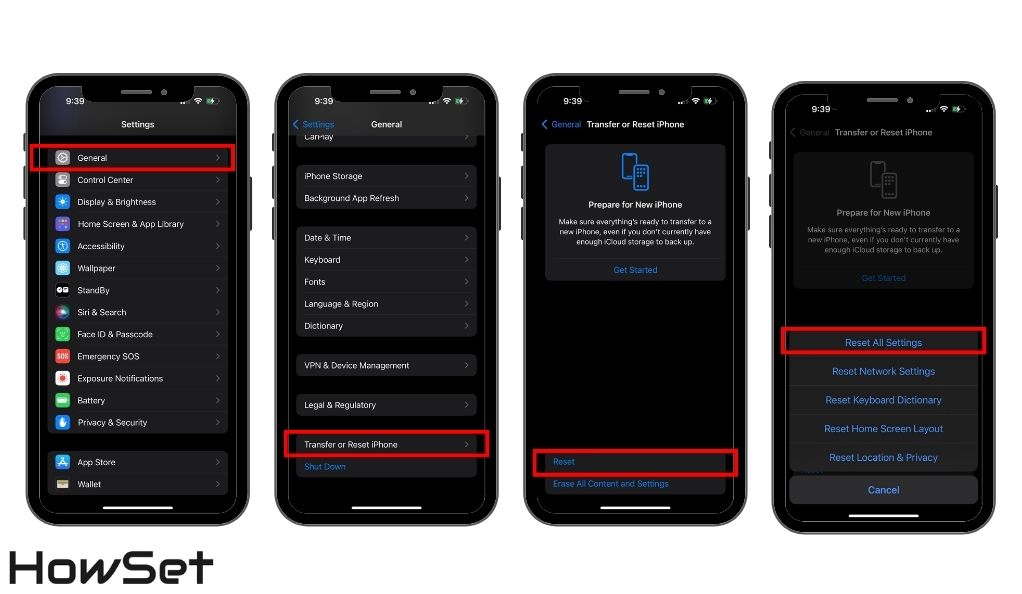
Ces solutions avancées sont plus approfondies que le dépannage de base et permettent souvent de résoudre des problèmes persistants. Cependant, si l’écran de votre iPhone devient toujours noir pendant les appels après avoir suivi ces étapes, cela peut indiquer un problème plus sérieux nécessitant une réparation ou une assistance professionnelle. N’oubliez pas de manipuler les mises à jour logicielles et les réinitialisations avec précaution pour éviter toute perte de données.
Comment éviter que l’écran de l’iPhone devienne noir pendant les appels
Il est essentiel d’éviter que l’écran de l’iPhone devienne noir pendant les appels afin de garantir une communication sans interruption. En mettant en place quelques mesures préventives simples, vous pouvez vous protéger contre ce problème courant et profiter d’une utilisation fluide de votre iPhone.
Conseils pour une maintenance régulière
L’une des pratiques clés pour éviter ce problème est l’entretien régulier. Il est essentiel de garder votre iPhone propre, notamment autour de la zone du capteur. Un chiffon doux et non pelucheux est idéal pour essuyer délicatement la partie supérieure du téléphone, là où se trouve le capteur de proximité. En plus de la propreté physique, il est important de maintenir le logiciel à jour. Vérifier et installer régulièrement les mises à jour iOS, disponibles dans Réglages > Général > Mise à jour logicielle, permet d’éviter de nombreux problèmes, car ces mises à jour contiennent souvent des correctifs importants et des améliorations du système. Il est également judicieux de manipuler votre iPhone avec soin pour éviter les dommages physiques, en particulier les chutes ou les chocs près du capteur. Utiliser une coque de protection peut être très bénéfique.
Choisir les bons accessoires
Choisir les bons accessoires pour votre iPhone est un autre aspect crucial de la prévention. Les accessoires, en particulier les coques et les protections d’écran, doivent être sélectionnés avec soin pour garantir leur compatibilité avec votre modèle d’iPhone. Il est essentiel que ces accessoires ne bloquent pas le capteur de proximité. Certaines coques ou protections peuvent être trop épaisses ou opaques, ce qui peut perturber le fonctionnement du capteur. Opter pour des accessoires conçus pour respecter les spécificités du capteur est un moyen simple mais efficace d’éviter les écrans noirs pendant les appels.
Maintenir le logiciel à jour
Maintenir le logiciel de votre iPhone à jour est une étape simple mais essentielle pour éviter des problèmes comme l’écran noir pendant les appels. Les mises à jour d’Apple corrigent souvent des bugs connus et améliorent les performances globales de l’appareil. Toutefois, avant de procéder à une mise à jour, il est recommandé de sauvegarder vos données. Cette précaution protège vos informations en cas de problème durant le processus de mise à jour.
En suivant ces conseils d’entretien, en choisissant les bons accessoires et en maintenant votre logiciel à jour, vous réduisez considérablement les risques de rencontrer le problème d’écran noir pendant les appels. Ces gestes préventifs sont simples à appliquer et permettent de profiter d’une expérience iPhone plus fluide et fiable.
Comment gérer les problèmes persistants d’écran noir sur iPhone
Lorsque l’écran de l’iPhone continue de devenir noir pendant les appels malgré toutes les étapes de dépannage de base et avancées, il est temps d’envisager des solutions plus ciblées. Les problèmes persistants d’écran noir peuvent être frustrants, mais il existe encore des moyens efficaces de les résoudre.
Quand réinitialiser ou restaurer votre iPhone
Si l’écran de votre iPhone devient systématiquement noir pendant les appels, une réinitialisation ou une restauration de l’appareil peut s’avérer nécessaire.
- Réinitialisation de votre iPhone :
- Une réinitialisation d’usine effacera toutes les données et réglages de votre iPhone, le ramenant à son état d’origine.
- Avant de réinitialiser votre appareil, assurez-vous d’avoir sauvegardé toutes vos données.
- Pour réinitialiser, allez dans Réglages > Général > Réinitialiser > Effacer contenu et réglages.
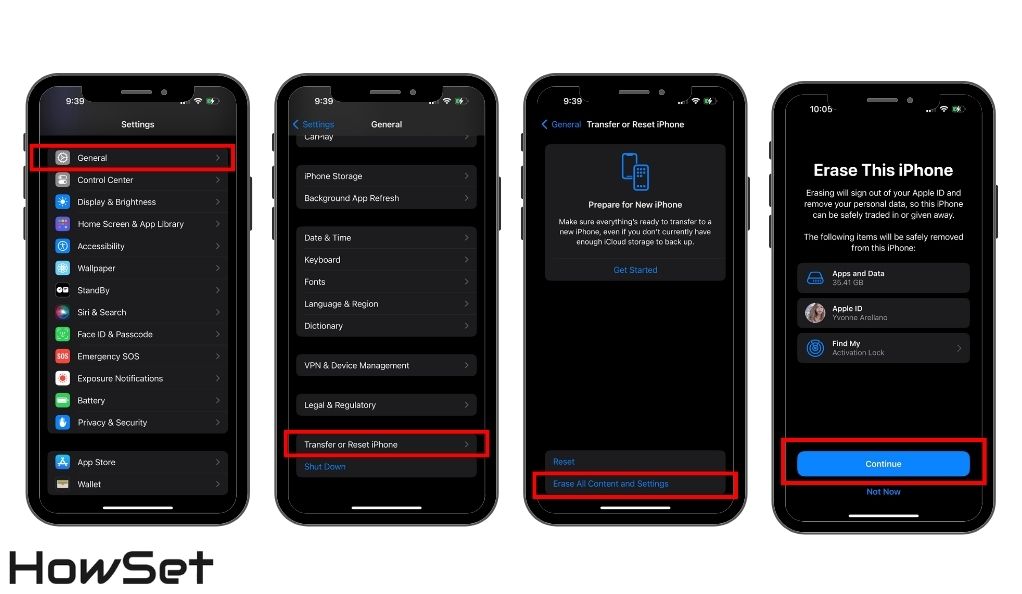
- Restauration de l’iPhone via iTunes ou Finder :
- La restauration de votre iPhone via iTunes ou Finder sur un Mac peut également résoudre des problèmes plus profonds.
- Connectez votre iPhone à un ordinateur et ouvrez iTunes (ou Finder sous macOS Catalina ou version ultérieure).
- Sélectionnez votre appareil puis cliquez sur « Restaurer l’iPhone ». N’oubliez pas que cette opération effacera également toutes les données de votre appareil.
Faire appel à une réparation professionnelle
Parfois, le problème dépasse ce qui peut être résolu par un dépannage effectué par l’utilisateur.
- Rendez-vous dans un Apple Store ou chez un prestataire de service agréé :
- Si votre iPhone est encore sous garantie ou si vous avez AppleCare+, il est conseillé de vous rendre dans un Apple Store ou chez un prestataire de service agréé.
- Les techniciens sur place peuvent effectuer des tests de diagnostic pour identifier précisément le problème.
- Envisagez des services de réparation tiers :
- Si votre garantie a expiré, les services de réparation tiers peuvent être une option. Assurez-vous cependant qu’ils sont réputés et expérimentés dans la réparation d’iPhone.
Des problèmes persistants d’écran noir pendant les appels peuvent indiquer un dysfonctionnement plus grave nécessitant une intervention professionnelle. Qu’il s’agisse d’une réinitialisation complète, d’une restauration ou d’une réparation par un professionnel, ces solutions sont les plus efficaces pour résoudre le problème. N’oubliez pas de sauvegarder votre iPhone avant toute réinitialisation ou restauration afin d’éviter toute perte de données personnelles.
Conclusion
Un écran d’iPhone qui devient noir pendant les appels peut être difficile à gérer, mais c’est souvent un problème que l’on peut résoudre. Nous avons passé en revue plusieurs solutions, des conseils d’entretien simples aux démarches de dépannage avancées. Un nettoyage régulier, des accessoires adaptés qui ne bloquent pas le capteur, et des mises à jour iOS régulières sont des mesures préventives essentielles. Si cela ne suffit pas, un redémarrage, une mise à jour logicielle ou une réinitialisation des réglages peuvent souvent corriger le problème. Si l’écran reste constamment noir, une réinitialisation d’usine, une restauration via iTunes ou une réparation professionnelle peuvent être nécessaires. La technologie peut parfois être imprévisible, mais avec la bonne approche, la plupart des problèmes ont une solution. Votre iPhone est un appareil sophistiqué, et avec un peu de soin et les bonnes étapes de dépannage, vous pouvez généralement le maintenir en bon état de fonctionnement.


Leave a Reply